1、先做准备工作,比如说要将邮箱文件移动到E,就先创建一个文件夹,
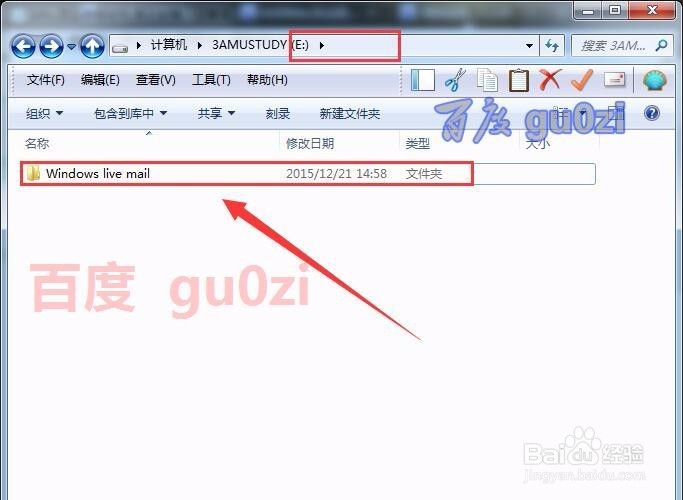
2、然后打开Windows Live Mail邮箱客户端,
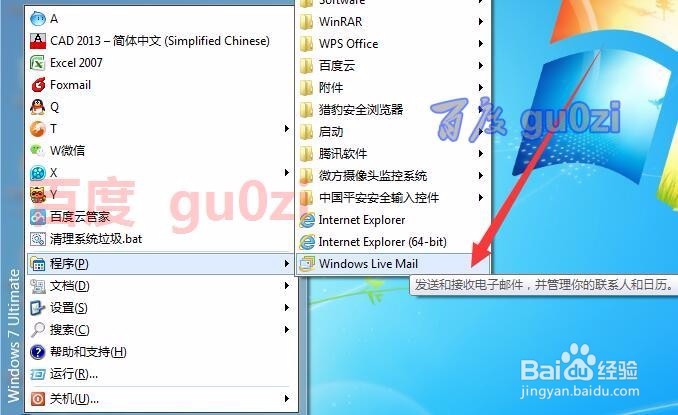
3、从Windows Live Mail邮箱客户端菜单的选项中,打开邮件,

4、在打开的软件选项界面,进入高级,打开维护功能,

5、存储文件夹的设置就在这里,可以看到默认的位置,我们来更改它,
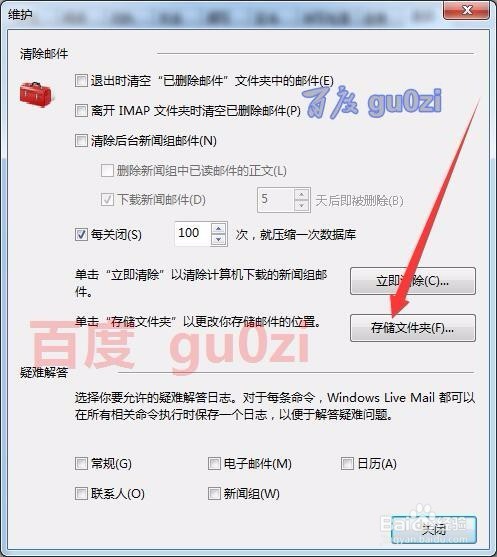
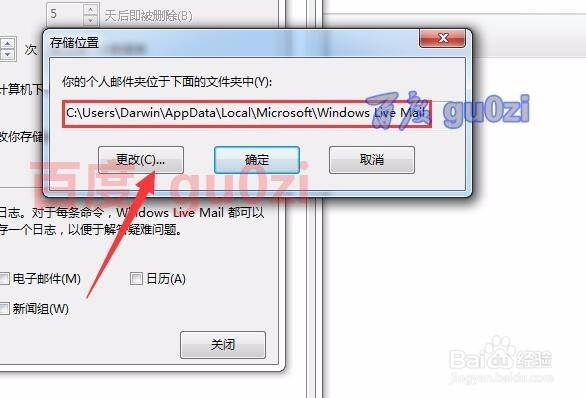
6、将新位置定位到第1步创建的目录,并确定更改,


7、按照提示关闭Windows Live Mail软件,等待文件转移完成,一定要有耐心,特别是邮件很多的用户,这个过程会比较漫长。22:22 周二 18/3/27


